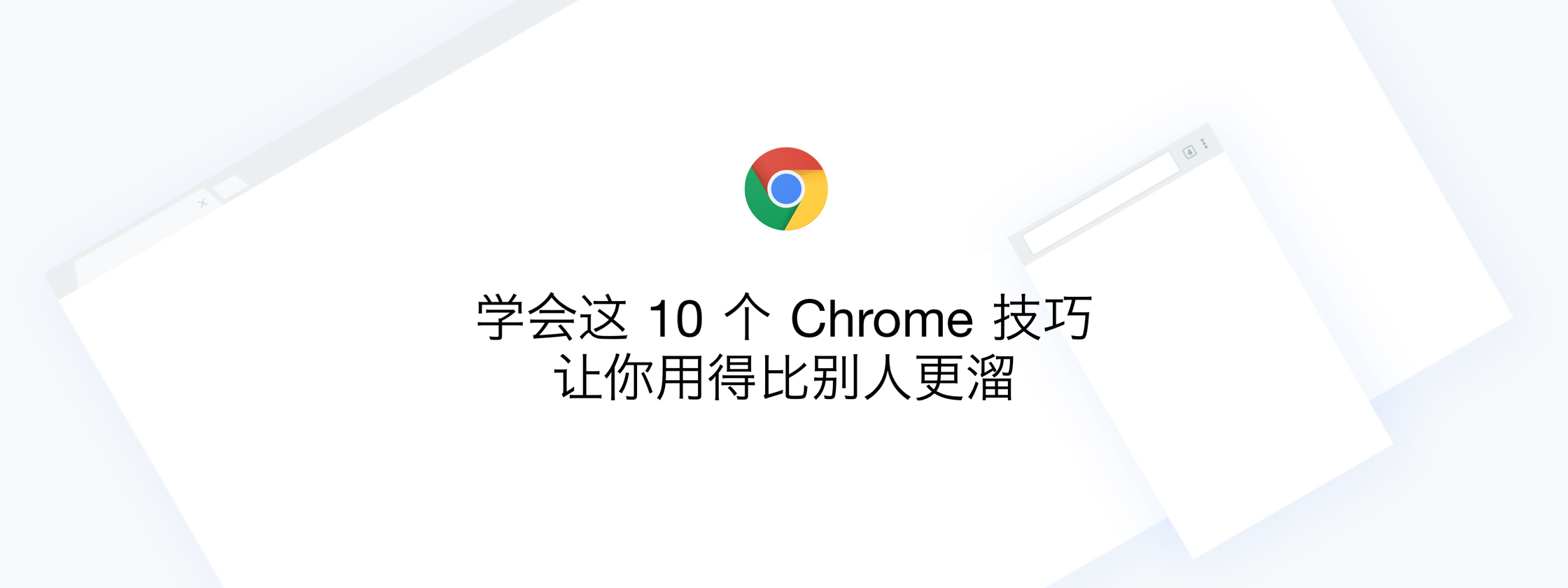
在之前的文章,「数码荔枝」给大家分享了几款实用的 Chrome 插件,受到了不少好评。
虽然 Chrome 已是全球最流行的浏览器,但仍有很多实用功能和技巧不为人知。本文将分享 10 个实用小技巧给大家,让你能把 Chrome 用得更溜。
本文技巧主要基于 Mac,大部分内容 Windows 也适用。不同平台的快捷键略有不同,如 Mac 的 ⌘ 约同于 Windows 的 Ctrl 键,具体可查看谷歌官方说明。
1. 关闭「显示书签栏」,让界面更简洁
当我们保存过多书签又没怎么整理时,默认显示的书签栏就会十分凌乱。这时,在设置中关闭「显示书签栏」,就能让浏览器界面更简洁。
对于大多数人来说,关掉书签栏并不会有多大影响,你仍可在创建新标签页时看到书签栏,或在菜单栏的「书签」中查找。
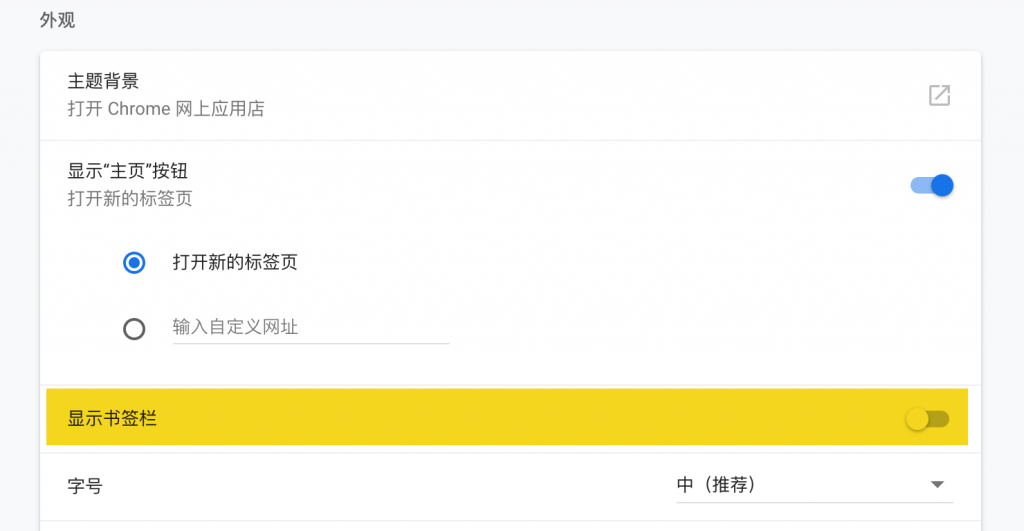
2. 对高分辨率设备关闭「LCD文字消锯齿」
LCD 渲染技术本是让低分辨率屏幕也能清晰显示字体,但在高分屏上文字过于浓郁,有些矫枉过正。如果你的屏幕还不错,建议你在 chrome://flags/#lcd-text-aa 中将其关闭,让文字更清晰锐利。
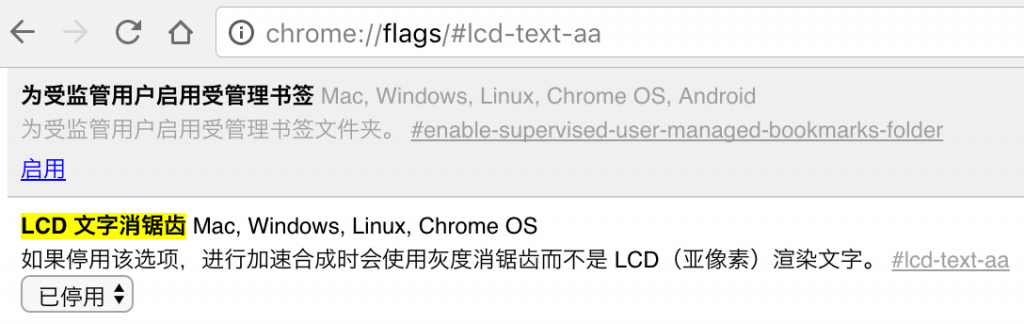
3. 修改默认字体
Chrome 强行根据系统语言更改默认字体,这会破坏很多网站的字体设置,我们可以用 Advanced Font Settings 扩展 来还原。
如下图所示,首先将「Default」里的 4 个字体依次设置为 Helvetica Neue / Georgia / Helvetica Neue / Menlo,Windows 则设置为 Arial / Georgia / Arial / Consolas。你也可根据自己喜好设置,但必须是西文字体。
然后在「Simplified Han」里,将字体全部设置为 Use default,或者你喜欢的中文字体,即可解决字体问题。
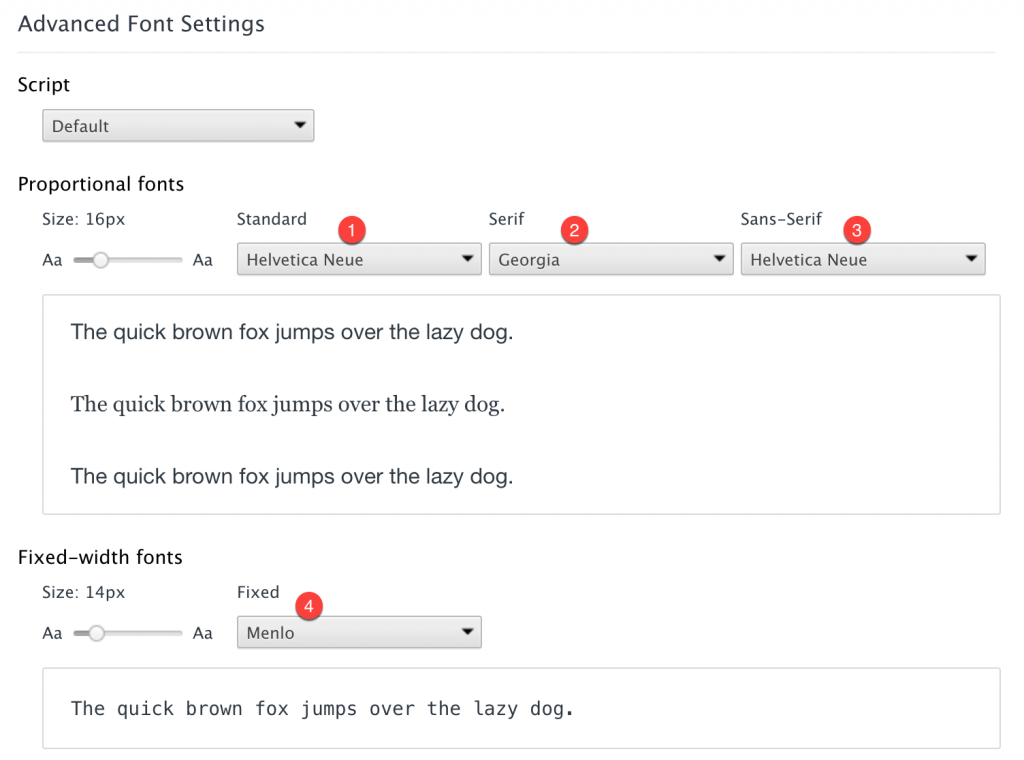
4. 删除地址栏里不想被记住的地址或搜索
Chrome 的联想查询功能会记住你输过的地址,以便自动补全。但如果记住了你输错的内容,反而会弄巧成拙。只要选中你想要删除的内容,然后按 Shift + Fn + Delete,即可删除这条记录:

Chrome 还有很多非常好用的快捷键 ,例如 ⌘ + L 可以移动光标到地址栏并全选,以便直接输入地址。
5. 使用 Vimium 用键盘操作
扩展 Vimium 可以让你用键盘来进行各种常规操作,例如按下 t 打开新标签页,按下 d 往下翻页等,再结合 Chrome 默认的快捷键,可以最大程度摆脱鼠标,完全用键盘操作。
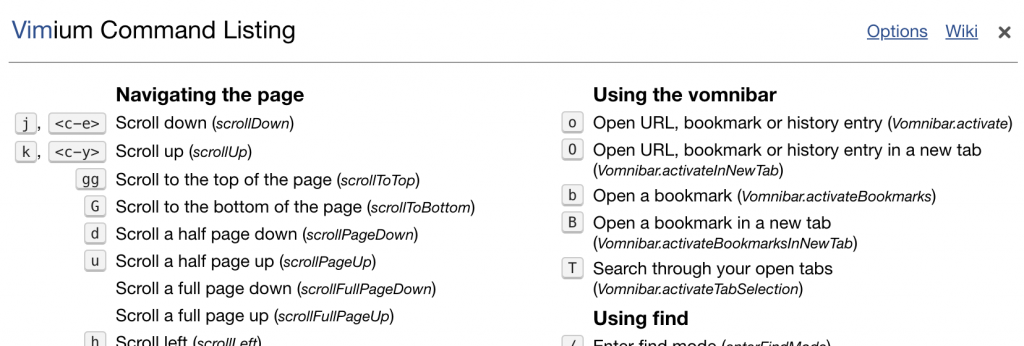
6. 利用「任务管理器」排查问题
Chrome 经常因 Flash 等问题卡死。这时你可以打开「任务管理器」,通过内存、CPU 及网络占用,来排查究竟是哪个标签页、扩展出了问题。
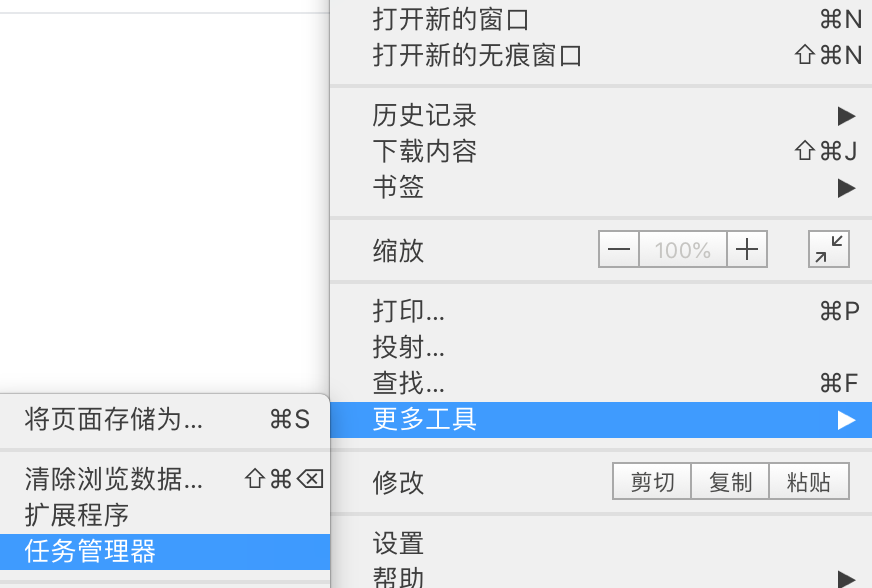
7. 善用「自定义搜索引擎」
在设置的「管理搜索引擎」中,可以自定义搜索引擎,让你在地址栏直接通过谷歌、淘宝等网站搜索关键字,省去了先打开网站,再输入搜索的多余步骤。
例如设置淘宝的关键字为 tb,当你在 Chrome 地址栏输入 tb 时,浏览器就会提示你按下 Tab 键进入搜索,然后再输入想要搜索的关键词,如 iPhone,即可快速跳转到淘宝搜索。
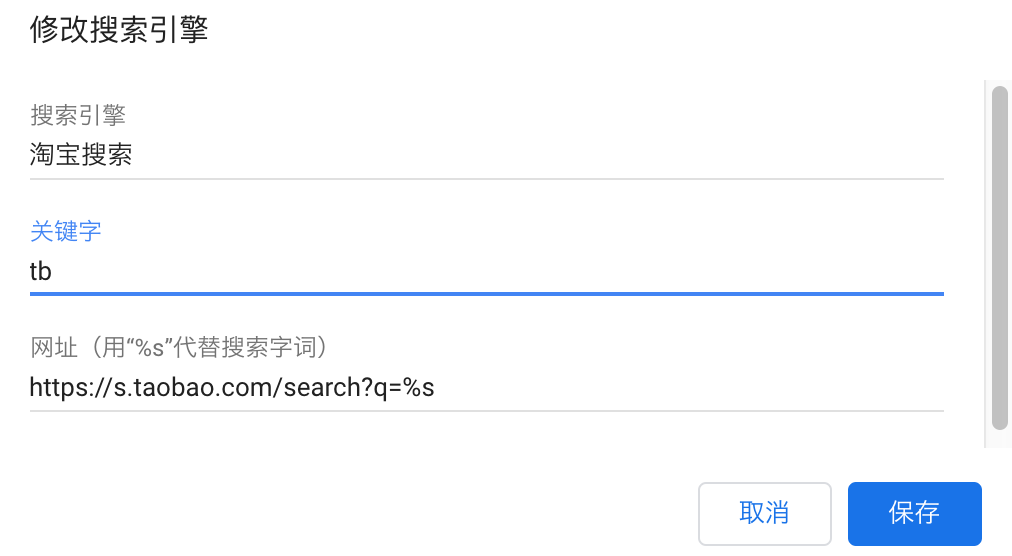
这一功能还可以用来直接访问某些网页。例如中文维基百科词条的地址都是 https://zh.wikipedia.org/wiki/ 开头,后面跟着关键词,因此也可以利用自定义搜索引擎,快速跳转到对应词条。将中文维基百科设置为 wiki,即可在地址栏输入关键词微软,直接跳转到微软词条。

8. 使用「无痕模式」避免被跟踪记录
网站会跟踪我们的内容,例如淘宝搜索过某些商品后会给你推荐相关商品。只要在 Chrome 的「隐身模式」里浏览,即可防止被跟踪记录。隐身模式可直接用快捷键 Shift + ⌘ + N 打开。

9. 在地址栏查单词
Chrome 的地址栏可以直接显示某些结果而无需按下回车键搜索,除了许多人都知道的计算器以外,查成语、英语单词也不在话下。

10. 在 Chrome 里截取网页长图
想把网页的内容截图分享,虽然有不少第三方扩展,但实际上 Chrome 自带的功能就可以帮你搞定。
打开想要截取长图的网页,右键选择「检查」打开「开发者工具」,然后按下图所示点击图标,进入设备调试状态:

然后再按下图所示,在菜单中点击「Capture full size screenshot」选项,即可完成截图。
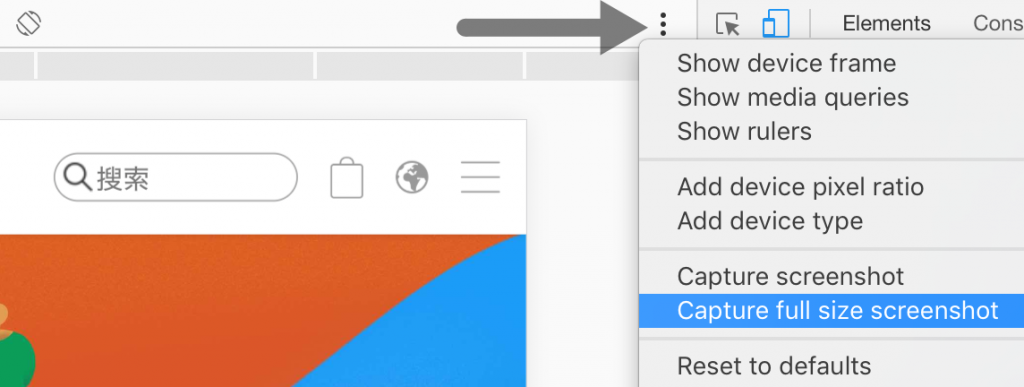
限于篇幅,本文部分技巧未作进一步介绍,如果你遇到什么问题,欢迎直接评论。此外,也推荐阅读我们之前关于 Chrome 扩展的文章。
除了 Chrome 扩展,你还可以使用 Adguard 来拦截广告或恶意网页。相比浏览器扩展的「隐藏」广告,Adguard 的「拦截」还能减少页面加载时间,让你的 Chrome 速度变得更快。
Adgurad 在「数码荔枝」商城有售,欢迎前往入手或下载试用。

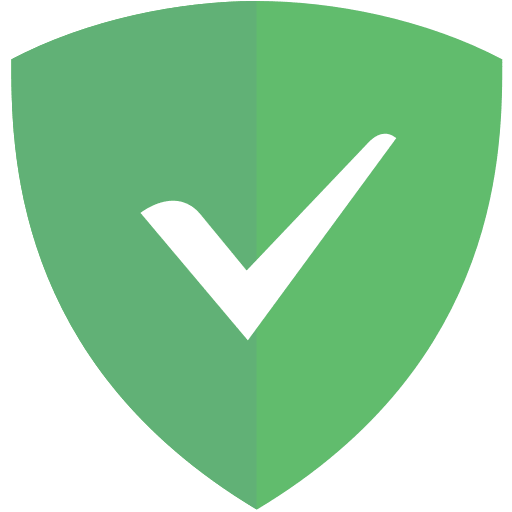

网页截取长图,测试失败,还是只截了一屏
可以实现!截屏期间你需要滚动鼠标的滚轮,将屏幕滚到需要截取的位置。
其实,用chrome的一个截屏插件FireShot更方便好用。
可以实现!截屏期间你需要滚动鼠标的滚轮,将屏幕滚到需要截取的位置。
其实,用chrome的一个截屏插件FireShot更方便好用。